Таблица
Назначение
Элемент Таблица отображает информацию в табличном формате. Таблицу можно заполнить руками или сформировать на основании данных.
Для добавления перетащите элемент из Панели инструментов в область отчета.

Элемент таблица состоит из одной или нескольких строк, каждая строка содержит одну или несколько ячеек.
Всё устройство таблицы можно увидеть в панели Структура.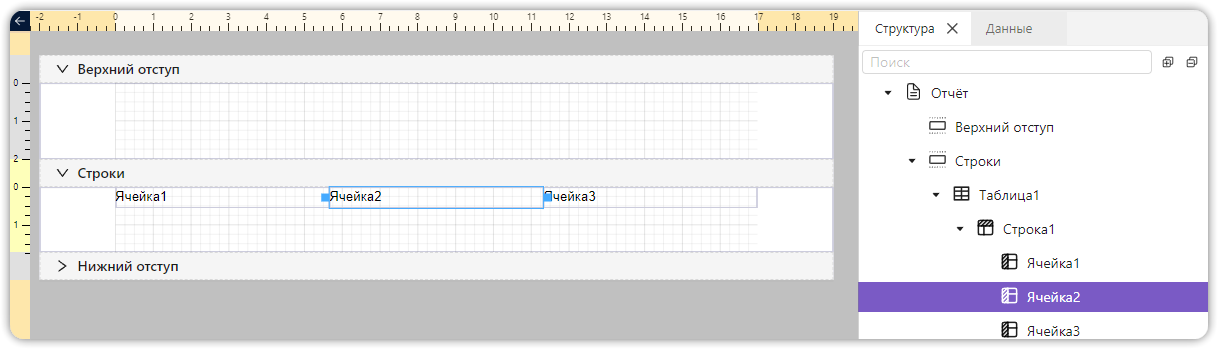
Дважды щелкните по ячейке, чтобы вызвать её встроенный редактор. В открывшемся окне можно ввести желаемую строку текста.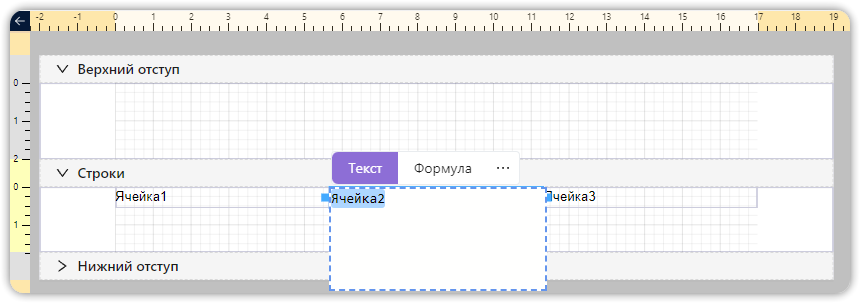
Совет
Чтобы быстро растянуть всю таблицу по ширине отчёта, воспользуйтесь командой
Растянуть на всю ширину в контекстном меню ячейки.
Ячейка таблицы похожа на элемент Текст - она предоставляет те же возможности для форматирования текста, выравнивания, внешнего вида и т.д.
Прикрепление к данным
Простым способом создать таблицу с ячейками, уже привязанными к полям данных, является перетаскивание. Для этого перейдите в панель Данные, выберите нужную таблицу и перетащите её в рабочую область отчёта в секцию Строки.
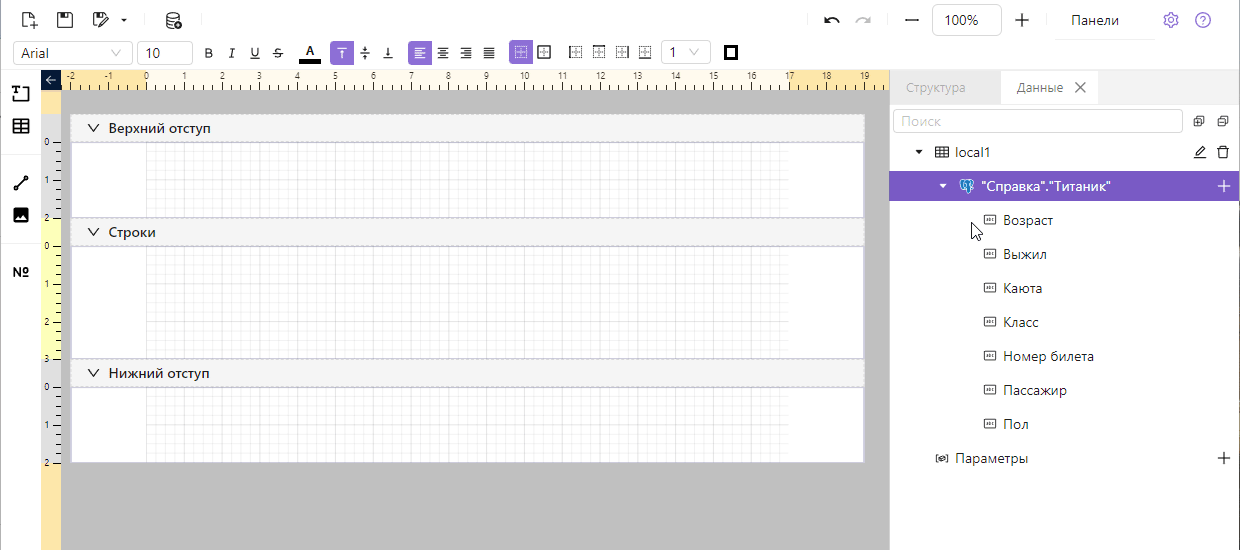
В отобразившемся диалоге выберите нужные колонки, дополнительно изменить их порядок перетаскиванием. Нажатие кнопки Применить создаст элемент Таблица с ячейками, прикреплёнными ко всем выбранным колонкам.
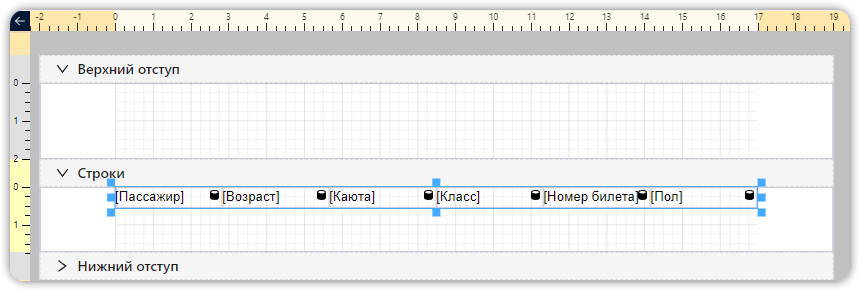
Совет
Индикатор показывает, что ячейки таблицы прикреплены к данным.
Дополнительными свойствами, доступными для ячеек и элемента Текст, прикреплёнными к данным являются:
- Повторы - возможность влиять на формирование следующих ячеек, если следующее за текущим значение повторяется.
Доступны следующие значения
- Оставить как есть - обычное поведение, повторное значение будет в обычной ячейке.
- Объединить - следующая ячейка объединится с предыдущей.
- Спрятать - следующая ячейка не будет содержать значений, для выравнивания будут вставлены пробелы.
- Сжать - следующая ячейка не будет содержать пробелов и может изменить высоту.
- Значение Пусто
- Спрятать - следующая ячейка не будет содержать значений, для выравнивания будут вставлены пробелы.
- Сжать - следующая ячейка не будет содержать пробелов и может изменить высоту.